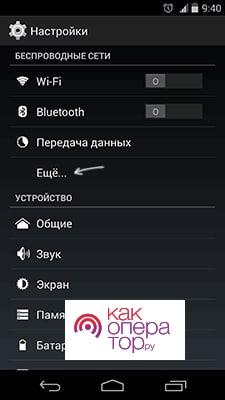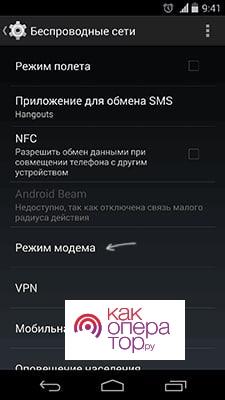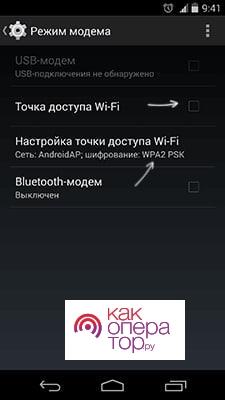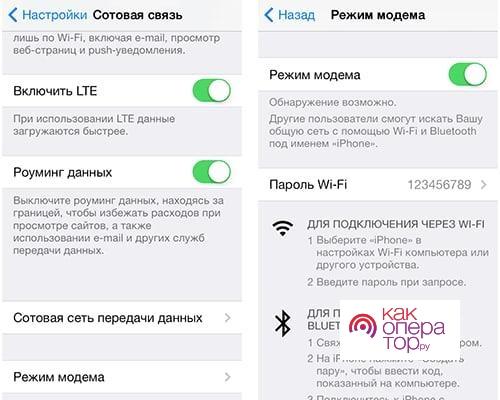- Как сделать роутер из телефона
- Какие телефоны могут раздавать Wi-Fi
- Как сделать роутер из телефона
- На Android
- iPhone
- Windows Phone
- Как раздавать интернет через Bluetooth
- Как из телефона сделать роутер Wi-Fi: 3 способа раздачи интернета
- Какие смартфоны могут раздавать Wi-Fi?
- Как использовать гаджет в качестве роутера?
- Раздача Wi-Fi в смартфоне на базе Андроид
- Как включить точку доступа в iOS?
- Режим модема на Windows Phone
- Как раздать интернет через Bluetooth?
- Что важно помнить?
- Заключение
Как сделать роутер из телефона
Количество функций современных смартфонов постоянно растет. Многие модели могут использоваться в качестве роутера. Для этого разработчики операционной системы Android и iOS добавили соответствующую настройку.
Какие телефоны могут раздавать Wi-Fi
Интернет стал неотъемлемой частью любого устройства. Для подключения требуется лишь точка доступа, внесение определенных настроек для активации режима модема.
Телефон имеет настройки, которые позволяют ему создавать сеть для подключения других устройств. Для этого нужно установить название сети, задать пароль и активировать соответствующую функцию.
При выборе подобного режима работы нужно учитывать, что за использование услуг мобильного оператора будут списываться деньги. Некоторые тарифы (связанные с безлимитным интернетом) подключаются с ограничением на создание общей точки доступа. Это нужно учитывать, так как за Мб, которые будут скачены или переданы другим устройством придется платить отдельно.
Как сделать роутер из телефона
Смартфоны могут формировать сеть для подключения других устройств. Для этого достаточно установить соответствующие настройки на телефоне. Инструкция зависит от вида и версии операционной системы.
На Android
Все последние версии операционной системы Android позволяют настроить интернет смартфона так, чтобы к нему можно было получить доступ по wifi или usb. Смартфон превращается в классический модем со сниженной пропускной способностью. Настройка сети:
- Открываются настройки телефона. Соответствующая иконка находится на стартовом экране Андроида или в списке всех приложений, выглядит как шестеренка.
- Выбирается раздел «Беспроводные сети», нажимается кнопка «Еще».
- Выбирается пункт «Режим модема».
- В зависимости от возможностей устройства, в новом окне может быть несколько доступных для активации пунктов. Из всех вариантов выбирается «Точка доступа Wi-Fi».
- Отметив соответствующий пункт, нужно перейти в раздел «Настройки точки доступа Wi-Fi».
Все создаваемые сети должны иметь свое название и пароль для защиты подключения. Некоторые версии операционных систем позволяют выбрать метод шифрования.
Есть большое количество различных программ, которые могут использоваться для подключения к интернету. При их выборе можете воспользоваться составленным рейтингом.
| Наименование | Описание | Рейтинг |
| ПдаНет+ | Считается самым распространенным решением, которое позволяет подключаться к различным точкам доступа. Функция Hotspot работает на всех устройствах под управлением операционной системы Android. | ★★★★★ |
| Wi-Fi Hotspot Portable | При установке становятся доступными точки доступа Wi-Fi и другие. Возможно создание сетей без пароля. Среди дополнительных функций можно отметить формирование подключения WLAN. | ★★★★ ★ |
| ФоксФай | Бесплатное приложение, которое позволяет быстро подключаться к различным устройствам. Характеризуется тем, что создаваемое подключение стабильное. На выбор есть несколько дополнительных режимов. После завершения бесплатного периода нужно купить подписку. | ★★★ ★★ |
| Xfinity WiFi | Доступно только для клиентов Xfinity Online. Характеризуется тем, что обеспечивает высокую защиту создаваемого подключения. Поддерживает все устройства начиная с версии операционной системы Android 4.4. | ★★ ★★★ |
| Tether Lite | Программа позволяет создавать точку доступа вне зависимости от выбранного оператора сотовой связи. Для правильной работы не требуются root права. Доступно приложение в официальном магазине приложений. | ★★ ★★★ |
Все приложения нужно устанавливать только с официального магазина. Это связано с тем, что многие злоумышленники зашивают в софт, связанный с сетевым подключением, различные вирусы. Они могут перехватывать передаваемую информацию или использовать устройство для майнинга. Также распространены случаи, когда информация архивируется с паролем. Повысить безопасность телефона можно при установке антивирусной программы.

После установки всех параметров можно использовать телефон для раздачи мобильного интернета. К нему можно будет подключить ноутбуки, смартфон, планшет и другие устройства.
iPhone
В настройках iOS также есть параметры, позволяющие создать сеть для подключения других устройств. Главное условие – телефон должен быть подключен к интернету, тарифный план не имел ограничений по его раздаче. Настройка выполняется в несколько шагов:
- На iPhone получить доступ к параметрам можно через стартовый экран. Нужная иконка также выглядит как шестеренка, отображенная на сером фоне.
- Вносить изменения нужно через раздел «Сотовая связь».
- При открытии соответствующего окна выбирается пункт «Режим модема».
- В новом окне вводится вся необходимая информация для создания точки доступа. По умолчанию создаваемая сеть будет иметь название «iPhone».
Указывается пароль. Тумблер «Режим модема» должен быть в активном положении.
Windows Phone
Эта операционная система встречается не часто, но характеризуется присутствием всех современных функций и возможностей. Инструкция:
- открываются настройки;
- выбирается функция «Общий интернет»;
- делается тап по пункту «Общий доступ»;
- ползунок переводится в активное положение;
- внизу экрана появятся дополнительные опции, связанные с введением названия, пароля и других параметров;
- делается тап по кнопке «Установка».
После этого другие пользователи смогут подключаться к созданной сети после ввода пароля.
Стоит учитывать, что есть большое количество различных версий операционной системы Windows Phone. Поэтому алгоритм действий может отличаться.
Как раздавать интернет через Bluetooth
Несмотря на распространение Wi-Fi некоторые девайсы не имеют подобного модуля. Поэтому подключаются через Bluetooth. У этого способа есть свои положительные и отрицательные моменты.
Как из телефона сделать роутер Wi-Fi: 3 способа раздачи интернета
Современные мобильники могут быть использованы не только для разговоров. Функционал гаджета позволяет ему быть отличным промежуточным звеном, соединяющим стационарный компьютер или ноутбук с интернетом. Проще говоря, телефон легко можно использовать как роутер Wi-Fi.
Такой телефонный модем наверняка будет уступать по своим скоростным характеристикам оптоволокну. Тем не менее, он позволит пользователю выйти в сеть, если это срочно потребуется.
Какие смартфоны могут раздавать Wi-Fi?
Почти все современные телефоны, вне зависимости от того, какой операционной системой они оснащены (Android, Windows Phone, iOS), можно использовать в качестве роутера, то есть раздавать Интернет по Wi-Fi.
Наверно, самая частая причина использования смартфона как «точки доступа» – отключение стационарного Интернета по причине технических работ, проводимых провайдером. Вторая причина – необходимость выхода в сеть с ноутбука либо ПК в местах, где нет провайдера, но есть смартфон с подключенной опцией «Мобильный интернет».
Перед тем, как включить режим модема, проверьте остаток трафика на своем тарифе. Помните, что операторы связи блокируют раздачу Wi-Fi на тарифах с безлимитным интернетом.
Как использовать гаджет в качестве роутера?
Как организовать раздачу интернета с телефона по USB и Wi-Fi, рассказывается в следующем видео:

Раздать интернет с мобильного можно 3 способами:
Алгоритм подключения через USB:
- Соединить ПК или ноутбук с телефоном при помощи USB-кабеля.
- Необходимо зайти в закладку «Настройки», найти там раздел «Беспроводные сети». Далее выбрать строку «Еще».
- Затем выбирается «Режим модема».
- Нажимается кнопка «USB-модем».
Перед включением режима на рабочем столе телефона обязательно нужно нажать иконку «Мобильная передача данных», которая находится в шторке уведомлений.
Подключение через USB-кабель подразумевает использование дополнительных аксессуаров. Однако, это не всегда возможно. Здесь на помощь придет технология Wi-Fi, которая поможет сделать роутер из мобильного устройства, оснащенного беспроводным адаптером.
Раздача Wi-Fi в смартфоне на базе Андроид
Инструкция для Самсунг в следующем видео:

Настроить телефон, чтобы он раздавал Wi-Fi как роутер, нужно так:
- На необходимом устройстве найти сеть, которую раздает смартфон, ввести SSID и пароль и подключиться.
- Сохраняем настройки. Это придется сделать всего один раз, впоследствии настраивать повторно ничего не нужно.
Чтобы телефон перестал раздавать Wi-Fi, нужно просто отключить режим модема.
Как включить точку доступа в iOS?
О том, как раздать интернет с Айфона, мы писали тут.
На смартфонах, оснащенных операционной системой iOS, модем включается аналогично. Весь процесс состоит из следующих этапов:
- Далее нужно провести настройку сети путем ввода имени и пароля точки доступа.
- Теперь можно подключаться.
Точка доступа будет автоматически выключаться, если ее не использовать.
Режим модема на Windows Phone
Настройка смартфона на Windows Phone в качестве роутера также не представляет ничего сложного. Итак, что нужно сделать:
- Проверить работу мобильного Интернета, уровень сигнала. Подойдут как 2G, так и 3G, 4G сети.
- Далее зайти в «Настройки», активировав и установив там «Общий Интернет».
Отключается раздача Wi-Fi через выключение «Общего Интернета» в меню «Настройки».
Как раздать интернет через Bluetooth?
Сегодня такой способ считается слегка устаревшим, но его также в случае чего можно применить. Он будет возможен на всех устройствах, где установлен модуль Bluetooth. Телефон достаточно просто превратить в модем:
- Вначале необходимо проверить наличие на ноутбуке или стационарном компьютере модуля Bluetooth. Если его нет, то вполне подойдет внешний адаптер.
- Открыть меню «Настройки» в мобильном.
- Выбрать и нажать «Bluetooth-модем».
У нас есть еще одна подробная статья по теме от Ботана. Почитать можно здесь.
Что важно помнить?
Не у всех сотовых операторов выгодные условия для раздачи интернета. Следовательно, при применении мобильного как роутера, важно предварительно выяснить существующие тарифы. Желательно предварительно в ноутбуке или планшете отключить функцию обновления программного обеспечения или загрузку по умолчанию другой информации. Это существенно сократит денежные затраты.
Кроме этого, существует еще одна немаловажная проблема. Использование смартфона как точки доступа очень быстро разряжает его аккумуляторную батарею.
Во избежание внезапной разрядки желательно выключать режим модема сразу после использования и не подключать к нему более 8 устройств.
Заключение
Использование смартфона в качестве точки доступа позволяет оставаться на связи практически всегда. Для подключения устройств не потребуется никаких дополнительных кабелей, аксессуаров. К тому же, выяснилось, настроить функцию роутера достаточно просто даже для неискушенного пользователя.